Geralmente, seu roteador sem fio Genexis já vem configurado para uso. No entanto, se você deseja personalizar algumas de suas configurações, como a senha sem fio e o nome da rede, precisa saber as etapas de login do roteador Genexis.
Nos parágrafos a seguir, forneceremos instruções detalhadas sobre como acessar o painel administrativo do roteador Genexis, como alterar as configurações de rede sem fio e o que fazer se o processo de login falhar por algum motivo.
E agora, vamos nos preparar!
Antes de você começar
Aqui estão algumas coisas que você precisa cuidar antes de começar:
1. Obtenha um dispositivo como um computador de mesa ou laptop ou um smartphone ou tablet.
2. Conecte o dispositivo à rede local sobre Wi -Fi ou conecte -o diretamente ao roteador com um cabo Ethernet se o dispositivo suportar esse tipo de conexão.
3. Prepare os detalhes do login do roteador. Eles podem ser encontrados no manual do roteador, impressos em uma etiqueta sob o manual ou verificar os que forneceremos abaixo.

Detalhes do roteador de genexis padrão
Assim como outros roteadores sem fio, os roteadores Genexis têm algumas configurações padrão que foram configuradas na fábrica. Eles são:
IP do roteador de genexis padrão: 192.168.1.1 ou http: // roteador
Nome de usuário do Genexis padrão: Admin Nome: Admin
Padrão Genexis Admin Senha: 1234
Faça login no roteador Genexis em 4 etapas
Depois de ter tudo pronto, você pode começar. Se você conectou o dispositivo e os detalhes do login estão corretos, acesse o painel administrativo do roteador Genexis em alguns momentos.
Etapa 1 - Conecte -se à rede
Como já dissemos, você pode usar uma conexão sem fio ou com fio para conectar o dispositivo à rede. Se você não tiver acesso à rede, não poderá prosseguir. Portanto, verifique se o dispositivo está conectado antes de ir para a etapa 2.
Etapa 2 - Inicie um navegador da web
O roteador Genexis possui uma interface baseada na Web que permite ao usuário acessar e personalizar as configurações do roteador . Essa interface baseada na Web pode ser acessada usando o navegador instalado no seu dispositivo. Basta abrir o navegador que você costuma usar e verifique se ele é atualizado para a versão mais recente.
Etapa 3 - Digite o IP do roteador Genexis na barra de endereço dos navegadores
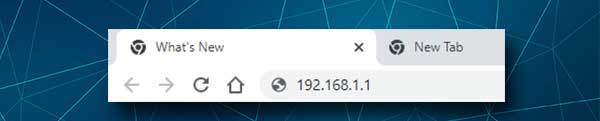
Agora digite o IP do roteador Genexis ou o endereço da Web local na barra de endereço dos navegadores e pressione o botão Enter ou Return no seu dispositivo. Se você é solicitado um nome de usuário e uma senha, você está quase lá. No entanto, se a página de login do roteador não aparecer, você provavelmente matou o endereço IP ou o endereço da Web local, o IP não está correto ou você estará conectado a uma rede sem fio errada.
Nesse caso, digite o endereço IP, verifique qual é o IP do roteador correto ou conecte -se à rede sem fio correta.
Etapa 4 - Digite o nome de usuário e senha do Genexis Admin
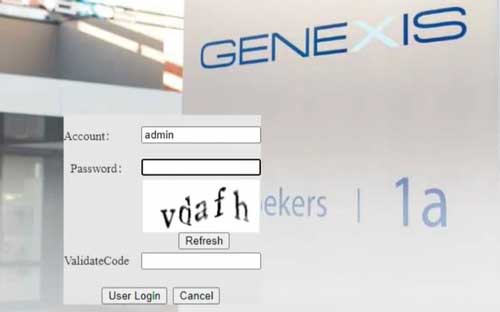
Quando solicitado, digite o nome de usuário e a senha do Admin na página de login do Roteador Genexis. Estes são sensíveis ao minúsculos, portanto, preste atenção quando digitá-los. Se os que fornecemos não funcionarem, verifique os impressos na etiqueta sob o roteador. Por outro lado, se você já os alterou, faça o login com os personalizados.
Caso você tenha esquecido os personalizados, verifique se o padrão é impresso no rótulo e redefinir o roteador para as configurações de fábrica . Uma redefinição de fábrica reverterá as configurações do roteador de volta para as padrão e isso inclui o nome de usuário e a senha do Admin.
Depois de digitar os detalhes do login e inserir o código de verificação, clique no botão de login do usuário . Se tudo estiver correto, você deverá ver a página Configurações do roteador Genexis. Agora você tem a oportunidade de modificar as configurações do roteador .
Se você não sabe o que está fazendo, não altere as configurações que você não entende. Isso pode tornar a rede instável ou até inutilizável. No entanto, algumas configurações podem ser alteradas sem o risco de atrapalhar as coisas.
Por exemplo, você pode alterar o nome e a senha da rede sem fio . Isso impedirá que alguém acesse sua rede sem sua permissão e é bom alterar a senha sem fio padrão de tempos em tempos. Quanto ao nome Wi -Fi, basta transformá -lo em algo mais reconhecível.
Vamos ver onde você pode encontrar a página de gerenciamento WiFi e alterar o nome e a senha do WiFi.
Como alterar o genexis ssid e senha?
1. Faça login no seu roteador sem fio Genexis.
2. Clique na rede no menu principal e clique em WLAN no menu horizontal secundário.
3. A página Configurações da WLAN será aberta. Role um pouco para baixo e no campo SSID apagar o nome antigo da rede e digite o novo.
4. Na lista suspensa Configurações de segurança , selecione WPA-PSK/ WPA2-PSK . Caso as configurações de segurança da rede estejam definidas para abrir ou WEP , altere -as imediatamente para as que acabamos de recomendar.
5. Agora, no campo de chave compartilhado de pré-certificação WPA, digite a nova senha do WiFi. Tem que ser forte e único, contendo caracteres especiais, pequenas e letras maiúsculas e números. É ainda melhor fazer com que 10 a 12 caracteres.
6. A criptografia WPA deve ser definida como AES .
7. Desmarque a caixa de seleção Ativar WPS , se estiver verificada.
8. Clique em OK para salvar as alterações.

Nota: Quando você altera o nome e a senha do WiFi, certifique -se de atualizar a senha em seus dispositivos sem fio. Caso você tenha problemas, esqueça a rede primeiro e digite a nova senha sem fio.
Leitura recomendada:
- Como proteger seu roteador de hackers? (Dicas de segurança Wi-Fi)
- Como se conectar ao Wi-Fi no Windows 11? (Um guia acionável)
- Como encontrar o nome de usuário do roteador senha sem redefinir? (Recuperação de senha do roteador sem redefinir)
Palavras finais
Esperamos que você tenha achado este artigo útil e que não tenha problemas para acessar as configurações do roteador e alterar o nome e a senha da rede sem fio padrão. Cuidar da sua rede e protegê -la é muito importante e o login do Roteador Genexis é a primeira coisa que você precisa aprender.
Depois disso, você pode trabalhar em sua segurança de rede uma etapa de cada vez. Você pode criar vários SSIDs, configurar a filtragem MAC, bloquear dispositivos indesejados da sua rede e assim por diante. Apenas certifique -se de fazer anotações sobre as alterações que você está fazendo, caso precise reverter de volta.
